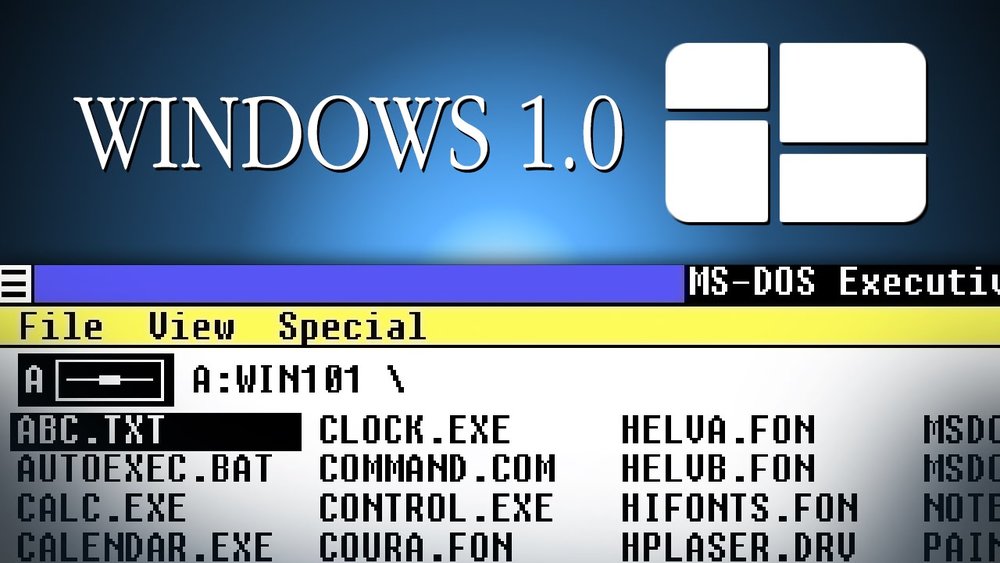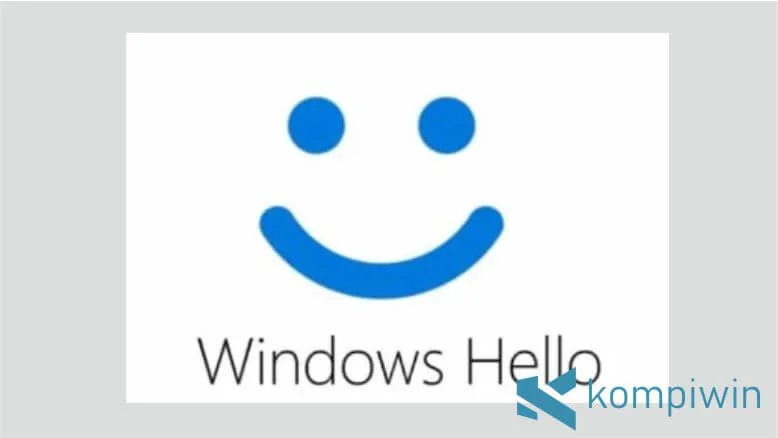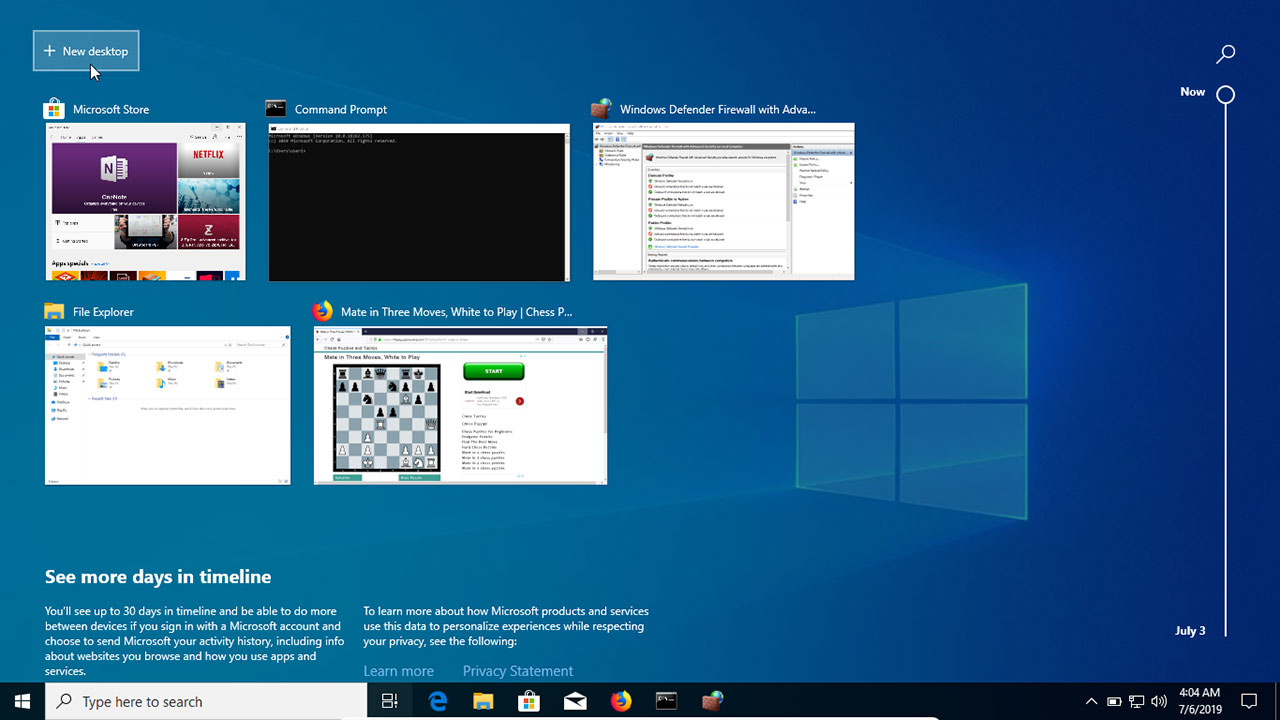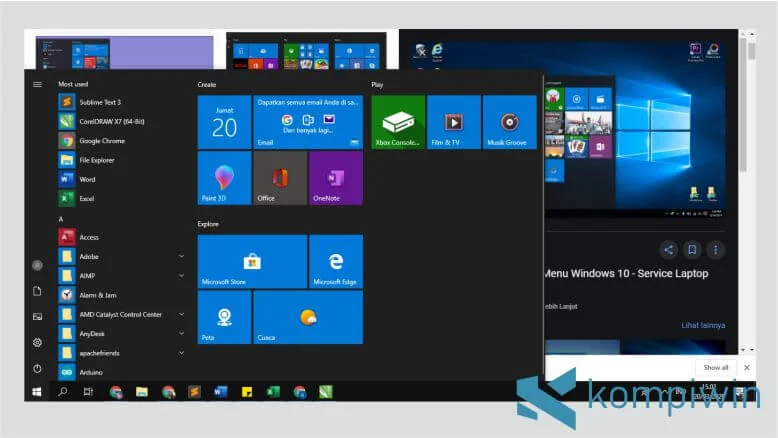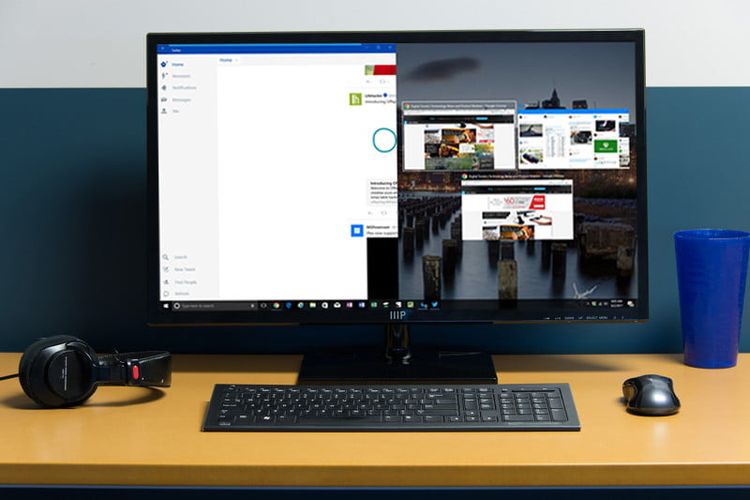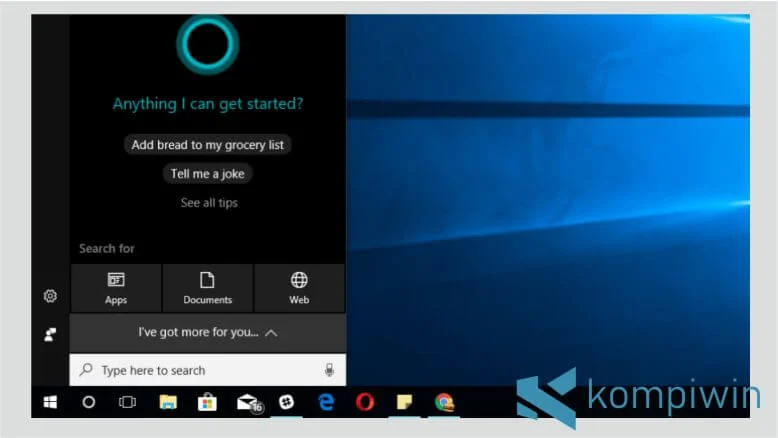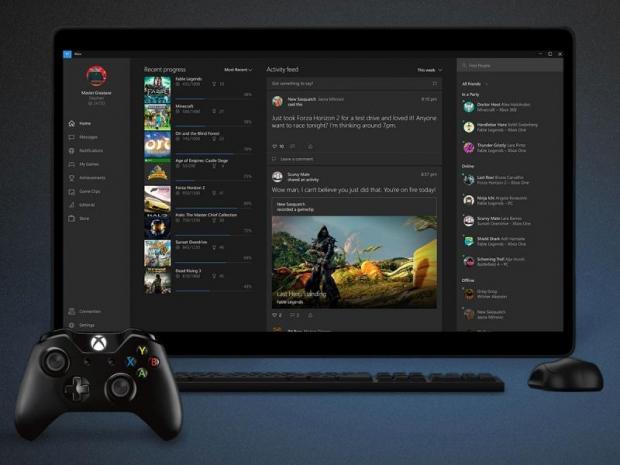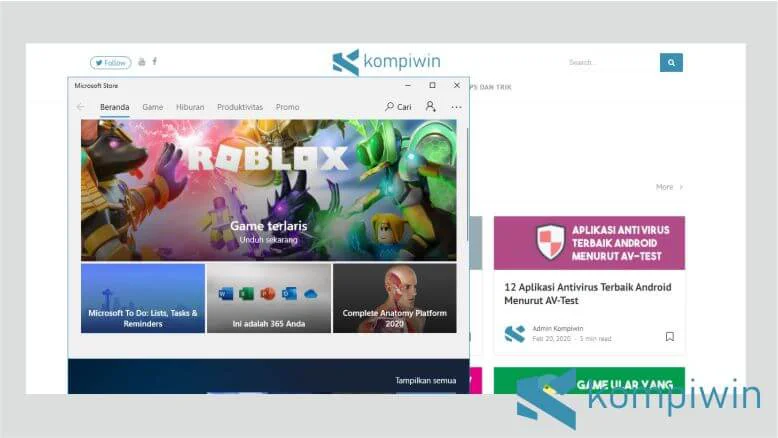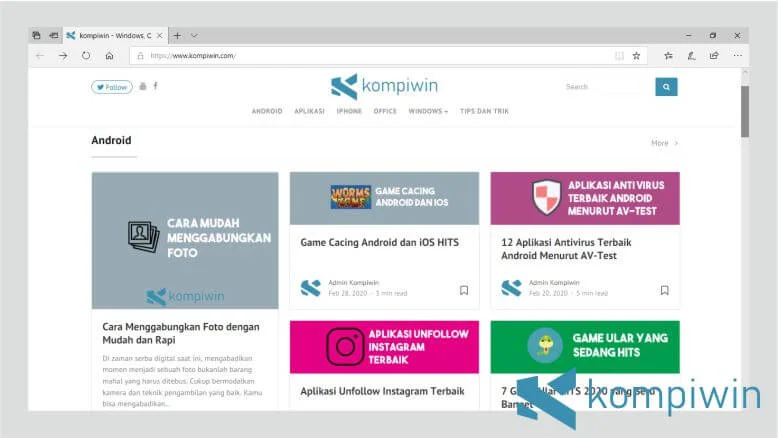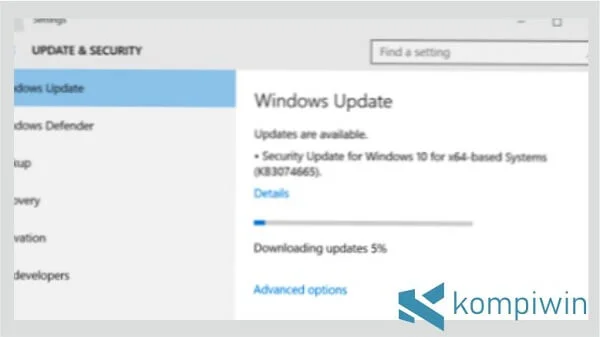Nama : Hana Saira Elfaeda
Kelas : XI-1 (Informatika-6)
Windows 10
Sejarah Windows
Titik perkembangan yang telah dicapai Windows sekarang ini, tentu saja mempunyai latar belakang sejarah yang masih sedikit diketahui oleh pengguna. Sejarah awal Windows dimulai ketika Microsoft mulai mengerjakan program yang disebut Interface Manager “Manajer Antarmuka” pada tahun 1981 dan diperkenalkan pada tahun 1985. Informasi lebih detail mengenai sejarah Windows dari setiap versinya dapat dIlihat di bawah ini.
Windows 1.0
Windows 1.0 dirilis pada bulan November 1985, di mana saat itu sedang bersaing dengan sistem operasi Apple. Namun alhasil Windows versi ini hanya meraih sedikit popularitas. Hal tersebut memang tidak bisa dipungkiri, mengingat Windows 1.0 bukanlah sistem operasi yang lengkap. Versi ini hanyalah memperluas MS-DOS, dengan disediakannya beberapa komponen seperti : Kalkulator, kalender, Cardfile, Clipboard, Viewer, Jam, Pane Kontrol, Notepad, Paint, Reversi, Terminal, dan Tulis.
Windows 2.0
Kemudian pada bulan Desember 1987, Microsoft telah merilis Windows 2.0. Tentunya dengan melakukan perbaikan pada antarmuka pengguna dan manajemen memori, maka tidak heran jika Windows 2.0 lebih populer dibandingkan dengan versi sebelumnya. Windows 2.0 juga memperkenalkan pintasan keyboard yang lebih canggih dan memanfaatkan memori yang diperluas.
Windows 2.1
Lain halnya dengan versi sebelumnya, pada Windows 2.1 ini dirilis dengan dua versi yang berbeda. Yaitu Windows / 286 dan Windows / 386. Jika Windows / 386 menggunakan mode virtual 8086 dari Intel 80386 untuk multitask beberapa program DOS dan model memori halaman untuk meniru memori yang diperluas dengan memori tambahan. Sedangkan Windows / 286 berjalan pada prosesor 8086 dan Intel 80286, di mana berjalan dalam mode nyata tetapi dapat dimanfaatkan area memori tinggi.
Windows 3.0
Selanjutnya dilanjutkan dengan Windows 3.0 yang dirilis pada tahun 1990. Di mana memori virtual dan driver perangkat virtual (VxD) yang dapat dimuat, memungkinkan Windows untuk berbagi perangkat antara aplikasi DOS multi-tugas. Windows 3.0 merupakan versi Microsoft Windows pertama yang mencapai kesuksesan komersial yang luas, bahkan menjual 2 juta kopi dalam 6 bulan pertama. Karena memang pada versi ini, Windows menampilkan peningkatan pada antarmuka pengguna.
Windows 3.1 & 3.2
Pada tanggal 1 Maret 1992, Windows 3.1 diperkenalkan ke masyarakat dengan menampilkan facelift dan terdapat permainan Minesweeper yang bisa dimainkan. Selang 2 tahun kemudian atau lebih tepatnya pada tahun 1994, Windows 3.2 telah dirilis. Versi ini merupakan perkembangan Windows 3.1 versi Cina. Pada Windows 3.2 ini dilakukan perbaikan masalah terkait dengan sistem penulisan bahasa Mandarin yang kompleks.
Windows 95
Pada versi Windows 95 ini, Microsoft memperkenalkan dukungan sistem 32-bit yang dapat melalukan multi-tasking. Selain itu juga menyediakan fitur plug and play serta panjang nama file hingga 255 karakter. Ditambah lagi antarmuka pengguna berorientasi objek yang didesain ulang. Jadi tidak heran, Windows 95 adalah kesuksesan komersial utama bagi Microsoft.
Windows 98 & Second Edition
Diikuti dengan peluncuran versi sebelumnya, Windows 98 diperkenalkan pada tanggal 25 Juni 1998. Dalam hal ini Microsoft melakukan cukup banyak perkembangan, yang di antaranya adalah dukungan perangkat USB, ACPI, Hibernasi dan dukungan untuk konfigurasi multi-monitor. Selain itu, Windows 98 juga menyertakan integrasi dengan Internet Explorer 4 melalui Active Desktop. Sedangkan Windows 98 Second Edition, menambahkan Internet Explorer 5.0 dan Windows Media Player 6.2.
Windows ME (Millenium Edition)
14 September 2000, Microsoft merilis Windows Me (Edisi Milenium) yang mana versi terakhir Windows berbasis DOS. Kelebihan yang menonjol pada versi kali ini adalah waktu boot yang lebih cepat, fungsionalitas multimedia yang diperluas (Windows Media Player, Windows Movie Maker, Kamera Digital), perlindungan file sistem, dan pemulihan sistem. Meski demikian, Windows Me dihadapkan pada kritik karena kecepatan dan ketidakstabilannya, bersama dengan masalah kompatibilitas perangkat keras dan penghapusan dukungan DOS mode nyata. Bahkan Windows Me dianggap sebagai salah satu sistem operasi terburuk yang pernah dirilis Microsoft.
Windows 2000
Sama seperti halnya Windows Me, tepat ditahun yang sama Microsoft juga merilis Windows 2000. Pada versi Windows kali ini, Microsoft menyediakan sistem hibernasi yang hadir bersamaan dengan mode shutdown, restart dan standby.
Windows XP
Windows XP dirilis pada tanggal 25 Oktober 2001, Windows ini dikenalkan dengan sebuah perubahan yang dijanjikan Microsoft. Di mana akan memberikan kinerja lebih baik dari pendahulunya yang berbasis DOS. Windows XP juga memperkenalkan antarmuka pengguna yang didesain ulang, fitur multimedia, jaringan, Internet Explorer 6, integrasi layanan Microsoft .NET Passport, serta fungsi bantuan jarak jauh.
Windows Vista
Setelah melalui proses perkembangan yang begitu panjang, akhirnya Microsoft merilis Windows Vista pada tanggal 30 November 2006 untuk lisensi volume. Di dalam Windows Vista sendiri terdapat beragam fitur yang disediakan, misalnya shell yang didesain ulang, perubahan teknis hingga fitur keamanan.
Windows 7
Pada tahun 2009, Windows 7 dirilis oleh Microsoft dengan beragam peningkatan. Berbeda dengan Windows Vista yang memperkenalkan sejumlah fitur baru, Windows 7 lebih fokus terhadap peningkatan ke baris Windows. Tentu dengan tujuan agar kompatibel dengan aplikasi dan perangkat keras yang telah kompatibel dengan Windows Vista. Versi ini memiliki dukungan multi-sentuh, kerangka yang didesain ulang, sistem jaringan rumah dan peningkatan kinerja.
Windows 8 & 8.1
Windows 8 merupakan penerus dari Windows 7, di mana Microsoft memperkenalkan versi ini secara umum pada tanggal 26 Oktober 2012. Terdapat perubahan yang signifikan pada Windows 8, mengingat antarmuka pengguna berbasis bahasa desain Metro Microsoft. Perubahan ini dapat membuat pengguna nyaman dalam berinteraksi dengan sistem. Peningkatan lainnya terdapat pada integrasi dengan layanan cloud dan platform online lainnya. Misalnya seperti OneDrive, Windows Store, dsb. Setahun kemudian Windows 8 dilakukan pembaruan yang diberi nama dengan Windows 8.1. Dalam versi ini dilakukan integrasi OneDrive lebih dalam, serta dilakukan perbaikan pada versi sebelumnya.
Windows 10
Microsoft telah mengumumkan pada tanggal 30 September 2014, bahwa Windows 10 sebagai penerus Windows 8.1. Terdapat perubahan yang mengejutkan dalam versi ini, mengingat kembalinya Start Menu, sistem desktop virtual dan kemampuan menjalankan aplikasi Windows Store. Tidak lupa juga, Windows 10 hadir dengan tampilan yang lebih segar, ramping, minimalis serta modern. Sehingga pengguna dimudahkan dalam mengoperasikan Window
Fungsi Windows 10
Pada dasarnya fungsi utama dari sistem operasi Windows adalah penghubung antara hardware dengan software. Namun terdapat fungsi dasar lain dari Windows yang perlu pengguna ketahui pada poin berikut ini.
- Menyediakan antarmuka antara pengguna dengan mesin.
- Mengkoordinasikan komponen yang ada pada perangkat keras.
- Menyediakan wadah supaya perangkat lunak berfungsi dengan selayaknya.
- Menyediakan struktur manajemen data.
- Memantau fungsionalitas sistestem
Kelebihan dan Kekurangan Windows 10
Kelebihan Windows 10
1. Keamanan Maksimal
Windows 10 akrab digunakan di computer atau laptop dan sejenisnya.Namun, developer mengembangkan Windows 10 untuk dapat digunakan pada tablet dan smartphone. Meskipun nantinya tidak semua tipe smartphone dapat didukung oleh Windows 10.
3. Desktop Virtual
Teknologi terkini yang disematkan pada Windows 10 adalah desktop virtual. Inilah yang menjadi keunggulan Windows 10 dibandingkan versi lainnya.Teknologi seperti ini bertujuan untuk memudahkan perpindahan hingga mempercepat pencarian.
4. Start Menu yang Dinamis
Dalam hal ini, Windows 10 mengombinasikan start menu Windows 7 dan Windows 8 agar terlihat lebih dinamis.
5. Tampilan Beberapa Aplikasi dalam Satu Layar
kemampuannya dalam bekerja multitasking menjadi alternative bagi yang membutuhkan “layar ekstra” untuk menuntaskan pekerjaan. Kamu tidak perlu membuka lalu menutup aplikasi yang satunya untuk berpindah ke aplikasi lainnya
6. Asisten Digital (Cortana)
7. Tersedia Fitur Game Mode
Windows 10 sangat direkomendasikan untuk digunakan. Ini karena Windows 10 dilengkapi oleh DirectX 12 dan Game Mode. Keduanya dapat menyeimbangkan kondisi laptop ketika digunakan untuk bermain game. Sehingga tidak akan menemukan kendala seperti loading lama ketika bermain game.
8. Free Upgrade
Ini karena Windows 10 memiliki fitur free upgrade dan dapat memperbarui segalanya secara otomatis. Kamu hanya memerlukan paket internet ekstra agar Windows 10 terbarui dengan lancar.
9. Windows Store
Keuggulan lainnya yang membuat Windows 10 patut dipertimbangkan adalah ketersediaan Windows Store. Kehadiran Windows 10 di sini dilengkapi beragam aplikasi layaknya seperti yang kamu temukan di smartphone milikmu. Dapat mengunduh apapun dengan mudah sebagaimana menggunakan layanan Play Store atau App Store di ponsel. Selain itu, kehadiran Windows Store juga memudahkan untuk mendapatkan aplikasi versi terbaru tanpa harus memperbaharuinya secara manual.
Microsoft Edge merupakan web browser yang dirilis oleh Microsoft. Web browser tersebut dikhususkan bagi Windows 10 yang dapat diakses oleh semua jenis perangkat. Beberapa fitur yang tersedia di Microsoft Edge di antaranya terintegrasi dengan Cortana, read mode, dan alat anotasi.
Kekurangan Windows 10
1. Hard to Use
2. Windows 10 Belum Selesai
Windows 10 terasa hard to use karena perbaruan yang dilakukannya secara terus menerus. Ini tentu memudahkan bagi sebagian orang yang ketergantungan dengan perangkat IT. Namun tidak bagi mereka yang sangat terpaksa menggunakan komputer sebagai alat untuk memudahkan pekerjaannya. Mereka bisa saja tidak begitu familiar dengan perubahan yang terus menerus dilakukan. Sehingga ini berdampak pada peralihan pengguna pada versi sebelumnya dan membuatnya tidak ramah digunakan untuk kebutuhan sehari-hari.
3. Terdapat Banyak Perubahan
Perubahan yang terjadi pada Windows 10 dilatarbelakangi oleh Windows Update. Seluruh fitur dan aplikasi yang terdapat pada Windows 10 akan diperbaharui secara otomatis. Namun, kamu dapat mengantisipasinya dengan menonaktifkan fitur update.
4. Boros Kuota Internet
Perbaruan sistem secara berkala dan tidak terprediksi membuat Windows 10 membutuhkan kuota internet ekstra. Lebih lagi, Windows 10 memiliki banyak aplikasi online yang membutuhkan kuota internet untuk dijalankan.
Cara Menggunakan Windows 10
Menggunakan Menu Start
 1Pahami fungsi menu Start yang baru. Di bagian kiri menu Start, Anda akan menemukan Places yang menampilkan lokasi pada komputer. Anda juga akan melihat fitur Most Used yang menampilkan aplikasi yang sering dibuka, Recently Added yang menampilkan aplikasi yang baru dipasang, dan All Apps untuk melihat seluruh aplikasi yang terpasang pada perangkat.
1Pahami fungsi menu Start yang baru. Di bagian kiri menu Start, Anda akan menemukan Places yang menampilkan lokasi pada komputer. Anda juga akan melihat fitur Most Used yang menampilkan aplikasi yang sering dibuka, Recently Added yang menampilkan aplikasi yang baru dipasang, dan All Apps untuk melihat seluruh aplikasi yang terpasang pada perangkat.- 2Pastikan menu Start memenuhi seluruh layar. Di bagian atas kanan menu Start, Anda bisa menggunakan tombol Resize untuk membuat menu Start memenuhi seluruh layar agar dapat melihat seluruh aplikasi dengan mudah.
- 3Sematkan (pin) aplikasi favorit pada menu Start. Pada daftar aplikasi, Anda bisa menekan dan menahan atau mengeklik kanan aplikasi dan memilih opsi Pin to Start untuk menyematkannya pada menu Start.
- 4Pindahkan lokasi aplikasi. Anda bisa menarik aplikasi di sekitar menu Start dan meletakkannya di dalam folder dengan menggerakkanya ke area menu Start yang kosong hingga batang pembatas muncul. Setelah itu, Anda bisa menamai foldernya.
- 5Cari berkas dan aplikasi dengan cepat. Klik Start dan masukkan kata kunci (keyword) pencarian. Kolom pencarian pada menu Start memiliki fungsi yang sama seperti Cortana dan bisa digunakan untuk mengaktifkannya. Akan tetapi, Cortana hanya bisa diaktifkan menggunakan suara. Setelah memasukkan kata kunci pencarian, Windows 10 akan mencarinya di internet dan komputer secara bersamaan.
- 6Ganti atau keluar (log out) dari akun pengguna atau matikan komputer. Tombol daya (power) telah dipindahkan ke bagian atas kanan menu Start. Anda juga bisa mengeklik kanan tombol Start dan memilih opsi "Shut down or sign out" untuk mematikan komputer atau mengganti akun pengguna. Apabila Anda belum memasang pemutakhiran besar yang dirilis pada November 2015 untuk Windows 10, Anda bisa menggunakan opsi tersebut untuk solusi sementara. Jika tidak, apabila Anda memakai tombol daya pada menu Start, sistem akan mengalami kesalahan dan menu Start tidak akan bisa disembunyikan ketika Anda menyalakan kembali komputer.
Memasang Aplikasi
 1Pelajari fungsi Windows Store. Aplikasi yang tersedia di Windows Store untuk Windows 10 bisa digunakan di berbagai perangkat Windows. Anda bisa mengunduh (download) ribuan aplikasi yang menghibur, memudahkan pekerjaan, meningkatkan produktivitas, dan menghubungkan Anda dengan orang lain.
1Pelajari fungsi Windows Store. Aplikasi yang tersedia di Windows Store untuk Windows 10 bisa digunakan di berbagai perangkat Windows. Anda bisa mengunduh (download) ribuan aplikasi yang menghibur, memudahkan pekerjaan, meningkatkan produktivitas, dan menghubungkan Anda dengan orang lain.- 2Cari aplikasi yang diinginkan. Buka Microsoft Store di menu Start atau taskbar dan cari aplikasi yang diinginkan. Anda bisa mencari aplikasi menggunakan kolom pencarian atau melihat kategori-kategori yang tersedia, seperti Featured, Top apps, dan Best selling apps. Pastikan Anda telah masuk ke akun Microsoft dan mengatur tanggal yang tepat pada komputer.
- 3Pakai aplikasi. Cari aplikasi di daftar App atau di kategori Recently added pada menu Start. Setelah memasangnya, aplikasi akan dimutakhirkan secara otomatis dan gratis.
- 4Buka beberapa aplikasi dalam waktu satu. Tarik aplikasi ke sudut layar untuk membuka beberapa aplikasi dalam satu waktu. Setelah itu, gunakan Task View untuk mengakses aplikasi yang terbuka.
- 5Ubah pengaturan aplikasi. Untuk mengganti pengaturan aplikasi, pilih tombol menu yang berada di bagian atas kiri jendela. Anda juga bisa mencari, membagikan, dan mencetak (print) hampir seluruh aplikasi yang tersedia.
- 6Buat beberapa desktop. Windows 10 memperbolehkan Anda untuk memiliki jendela aplikasi yang spesifik pada desktop yang berbeda. Untuk melakukannya, Anda hanya perlu membuka Task View dan pilih opsi Add a desktop.
Menelusuri Windows 10
- 1Pahami cara kerja gestur jari. Untuk menelusuri Windows 10 dengan cepat, Microsoft memperkenalkan gestur jari baru. Pada gestur jari ini, Anda bisa menggeser jari dari ujung touchpad.
- 2Pelajari gestur jari baru untuk layar sentuh. Gerakkan jari dari kanan ke kiri untuk melihat Action Center (kini tidak lagi membuka Charms Bar), gerakkan jari dari kiri ke kanan untuk melihat Task View (kini tidak lagi membuka daftar aplikasi), gerakkan jari dari atas ke bawah untuk melihat Title Bar, dan gerakkan jari dari bawah ke atas untuk melihat Task Bar.
- 3Pelajari gestur jari baru untuk touchpad. Gerakkan tiga jari dari bawah ke atas untuk melihat Task View, gerakkan tiga jari ke bawah untuk melihat desktop, dan gerakkan tiga jari ke samping untuk mengganti aplikasi.
- 4Pelajari shortcut kibor (keyboard) baru. Tekan tombol Ctrl + Windows + D untuk menambahkan desktop. Untuk mengganti desktop, tekan tombol Ctrl + Windows + panah kiri atau panah kanan. Untuk melihat action center, tekan tombol Windows + A.
- 5Telusuri Windows 10 menggunakan tetikus (mouse) dan layar sentuh (touchscreen). Anda bisa menarik aplikasi di sekitar menu Start dan meletakkan aplikasi secara bersebelahan agar bisa menggunakannya secara bersamaan.
Mencoba Aplikasi yang Tersedia di Windows 10
- 1Gunakan Microsoft Edge, peramban (browser) Microsoft terbaru. Edge adalah peramban internet yang terintegrasi dengan baik dengan Cortana, OneDrive, dan layanan Microsoft lainnya. Dengan demikian, Anda bisa mencari berkas dan program dengan lebih cepat, menyimpan situs web di Hub, membuat coretan di laman situs web untuk membuat notasi yang bisa digunakan dengan aplikasi OneNote yang terintegerasi, dan menambahkan situs web ke daftar Reading.
- 2Pakai aplikasi Photos. Seluruh foto disimpan di aplikasi Photos. Aplikasi ini akan menyinkronkan foto dengan OneDrive dan memperindah foto dengan memperbaiki sinar merah yang muncul pada mata, warna, cahaya, dan lain-lain.
- 3Gunakan aplikasi Xbox. Fitur-fitur Xbox akan tersedia di Windows 10. Anda bisa mencari teman, riwayat gim, achievement, aktivitas, dan pesan Xbox.
- 4Pakai aplikasi Maps. Dengan menggunakan aplikasi ini, Anda bisa menelusuri peta dalam tiga dimensi, melihat peta dalam modus street view, mengunduh peta, melihat petunjuk arah, dan mencari tempat baru.
- 5Gunakan aplikasi Microsoft Store. Aplikasi ini menawarkan performa yang lebih baik dan arsitektur yang yang seragam untuk seluruh perangkat Microsoft. Ada ribuan aplikasi yang bisa membantu menghibur Anda dan meningkatkan produktivitas.
- 6Gunakan Settings untuk mengatur komputer. Untuk membuka aplikasi ini, Anda harus mengeklik tombol Settings yang berbentuk gerigi di menu Start. Setelah itu, Anda bisa memilih kategori pengaturan yang diinginkan. Aplikasi Settings di Windows 10 memiliki kategori dan penampilan yang berbeda daripada aplikasi Settings di versi Windows sebelumnya. Dengan mengatur komputer, Anda bisa meningkatkan kinerjanya dan mengubah penampilannya sesuai dengan keinginan.
- 7Pakai aplikasi OneNote yang terintegrasi dengan Windows 10. Dengan menggunakan Windows 10, Anda bisa membuat buku catatan virtual tanpa harus membeli aplikasi perkantoran (office suite atau kumpulan aplikasi yang biasa dipakai di kantor, seperti Microsoft Office) yang mahal. OneNote adalah aplikasi yang cukup ringan dan fleksibel. Aplikasi ini bisa membantu Anda membuat catatan. Selain itu, apabila telah membuat catatan di OneNote atau menyinkronkan catatan dari situs web (website) OneDrive, Anda bisa mengunduh dan mengaksesnya di perangkat lain. Akan tetapi, apabila membuka catatan yang dibuat menggunakan aplikasi lain di OneNote, Anda mungkin tidak akan bisa menggunakan fitur-fitur yang tersedia, seperti tabel dan grafik, walau bisa mengatur format teks.
- Perhatikan bahwa Microsoft Office 2016 memiliki aplikasi yang bernama OneNote juga. Untuk membedakan antara OneNote yang disediakan oleh Windows 10 dan Microsoft Office, Anda harus memperhatikan namanya ketika mencarinya di menu Start. Aplikasi OneNote yang disediakan oleh Microsoft Office bernama "OneNote 2016", sedangkan OneNote yang disediakan Windows bernama "OneNote' saja.
Menelusuri Berkas
 1Gunakan kolom pencarian. Anda bisa mencari berkas menggunakan kolom pencarian yang berada di taskbar. Masukkan kata kunci pencarian dan Anda akan mendapatkan hasil pencarian dari internet dan komputer.
1Gunakan kolom pencarian. Anda bisa mencari berkas menggunakan kolom pencarian yang berada di taskbar. Masukkan kata kunci pencarian dan Anda akan mendapatkan hasil pencarian dari internet dan komputer.- 2Temukan berkas. Pilih opsi My stuff untuk mencari berkas musik, video, pengaturan, dan dokumen di komputer dan OneDrive.
- 3Atur akun OneDrive. Masuk (log in) ke akun Microsoft pada perangkat agar Anda bisa mengakses berkas yang tersimpan di OneDrive dari File Explorer. Setelah masuk ke akun Microsoft, berkas akan disinkronkan dan dimutakhirkan secara otomatis.
- 4Simpan berkas di OneDrive. Tarik dan letakkan berkas dari File Explorer ke folder OneDrive. Ketika menyimpan berkas, Anda juga bisa memilih akun OneDrive agar bisa menyimpannya di sana secara langsung.
- 5Pilih berkas yang ingin disinkronkan. Apabila kehabisan ruang kosong atau memiliki kuota internet yang terbatas, Anda bisa memilih folder yang ingin disinkronkan. Untuk melakukannya, tekan dan tahan atau klik kanan ikon OneDrive dan pilih opsi Choose Folders pada tab pengaturan.
- 6Pelajari laman Quick access. Ketika membuka File Explorer, Anda bisa menggunakan laman Quick access untuk membuka dan melihat berkas yang sedang dibuka atau sering dipakai. Klik tab View dan pilih Options untuk menyetel pengaturan Quick access.
Menggunakan Microsoft Edge
 1Pahami cara kerja Microsoft Edge. Microsoft Edge adalah peramban terbaru yang dibuat oleh Microsoft untuk menggantikan Internet Explorer.
1Pahami cara kerja Microsoft Edge. Microsoft Edge adalah peramban terbaru yang dibuat oleh Microsoft untuk menggantikan Internet Explorer.- Apabila ingin menggunakan Internet Explorer, Anda bisa mencarinya menggunakan kolom pencarian yang berada di taskbar atau menu Start. Tiklah "Internet Explorer" dan cari aplikasi tersebut di daftar hasil pencarian. Selain itu, Anda juga bisa membuka Internet Explorer di Microsoft Edge. Untuk melakukannya, telusuri situs web yang diinginkan dan buka menu Settings and more dengan mengeklik tombol "..." yang berada di bagian atas kanan jendela atau menekan tombol Alt + X. Setelah itu, pilih opsi Open with Internet Explorer.
- 2Gunakan Microsoft Edge untuk melakukan pencarian dengan cepat. Ketika mencari sesuatu di internet menggunakan Microsoft Edge, Anda akan memperoleh hasil pencarian dari internet, riwayat penjelajahan (browsing history), dan situs web atau laman favorit.
- 3Buka tab Hub. Pada tab ini, Anda bisa menemukan situs web atau laman favorit, riwayat penjelajahan, daftar bacaan, dan unduhan. Untuk membuka tab Hub, klik ikon bintang yang berada di bagian atas kanan jendela.
- 4Buat coretan di situs web. Klik tombol Add notes yang berbentuk pensil dan berada di bagian atas kanan jendela untuk menggunakan pena, penyorot (highlighter), dan membuat catatan.
- 5Tambahkan laman ke daftar Reading Dengan menggunakan fitur ini, Anda bisa menyimpan situs web untuk membacanya di lain waktu. Anda bahkan bisa mengganti fon (font) dan mengatur tema laman. Ingatlah bahwa daftar Reading bisa diakses di Hub.
Mengatur Windows 10
 1Pahami pengaturan Windows yang baru. Microsoft memutakhirkan sistem pengaturan Windows dengan kategori baru. Seperti yang telah dijelaskan sebelumnya pada artikel ini, Anda bisa menemukan aplikasi Settings yang baru dengan membuka menu Start dan mengeklik aplikasi Settings.
1Pahami pengaturan Windows yang baru. Microsoft memutakhirkan sistem pengaturan Windows dengan kategori baru. Seperti yang telah dijelaskan sebelumnya pada artikel ini, Anda bisa menemukan aplikasi Settings yang baru dengan membuka menu Start dan mengeklik aplikasi Settings.- 2Setel pengaturan untuk setiap aplikasi. Setiap aplikasi memiliki pengaturan tersendiri yang bisa diubah. Klik tombol menu yang berada di bagian atas kiri jendela dan buka menu Settings.
- 3Ubah penampilan komputer. Buka aplikasi Personalization di aplikasi Settings untuk mengganti gambar lock screen, latar, suara, dan lain-lain.
- 4Lihat Action Center. Action Center berfungsi untuk menampung seluruh notifikasi dan memperbolehkan Anda untuk memberikan konfirmasi untuk setiap notifikasi dengan cepat. Untuk membuka Action Center, klik ikonnya di taskbar. Action Center menggantikan Notification Center yang tersedia di Windows 7, Windows 8, dan Windows 8.1.
- Berikan konfirmasi untuk setiap notifikasi. Ketuk notifikasi yang tersedia di Action Center untuk mendapatkan informasi lebih lanjut. Setelah itu, Anda bisa memberikan konfirmasi tanpa harus membuka aplikasi atau menghapus notifikasi dengan menggerakkan kursor ke notifikasi dan mengeklik tombol "X" yang berada di bagian atas kanan notifikasi.
- 5Ubah pengaturan Windows 10 melalui Action Center. Di bagian bawah Action Center Anda bisa melihat pengaturan yang sering digunakan.
- 6Gunakan modus (mode) Tablet. Apabila memiliki perangkat layar sentuh (touchscreen) di Action Center, Anda bisa memilih modus Tablet untuk menggunakan perangkat layar sentuh
Langkah-Langkah Cara Install Windows 10
1. Pertama masukan media installer windows 10 yang kamu gunakan (flashdisk atau DVD).
Setelah itu nyalakan komputer, lalu masuk dulu ke BIOS untuk mengatur First Booting. Caranya ketika komputer baru menyala, tekan tombol F2 atau beberapa komputer ada yang menggunakan tombol DEL untuk masuk ke BIOS. Sesuaikan saja. Setelah disetting first boot nya, tekan F10, save and restart.
Komputer akan booting melalui media installer windows 10, dan jika muncul perintah Press any key too boot from CD or DVD, tekan langsung sembarang tombol, jangan sampai terlambat! Nanti proses akan segera dilanjutkan.
2. Pilih Language to install, Time and currency format, dan Keyboard or input method. Jika sudah klik next.
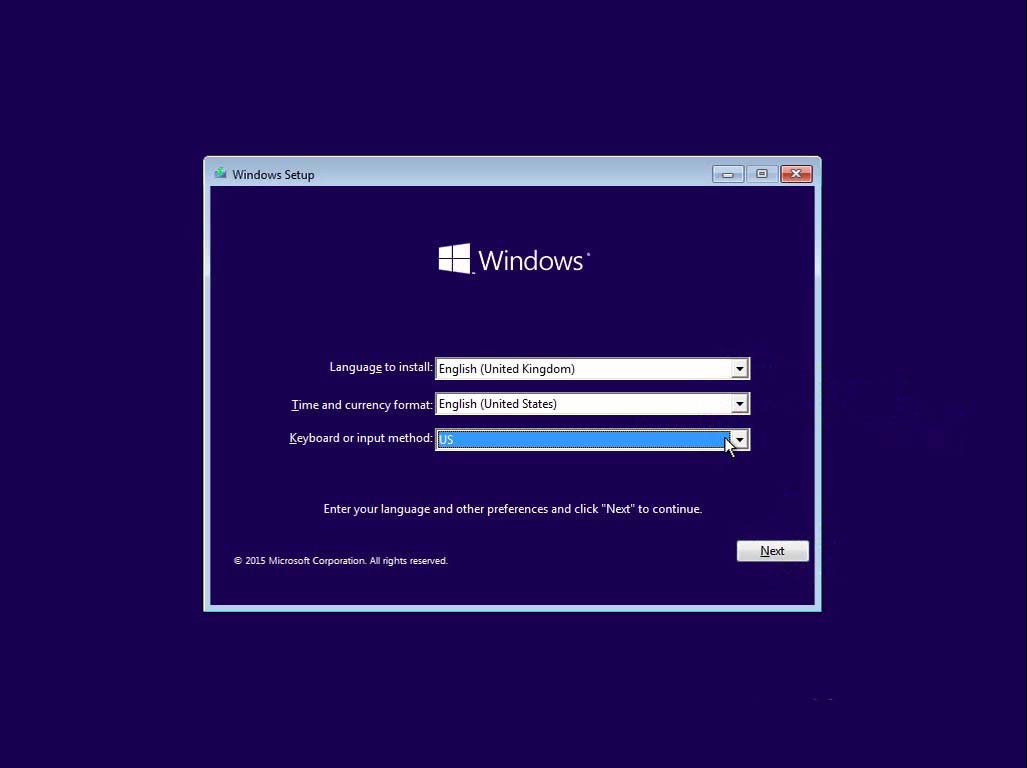
3. Lalu klik Install now.
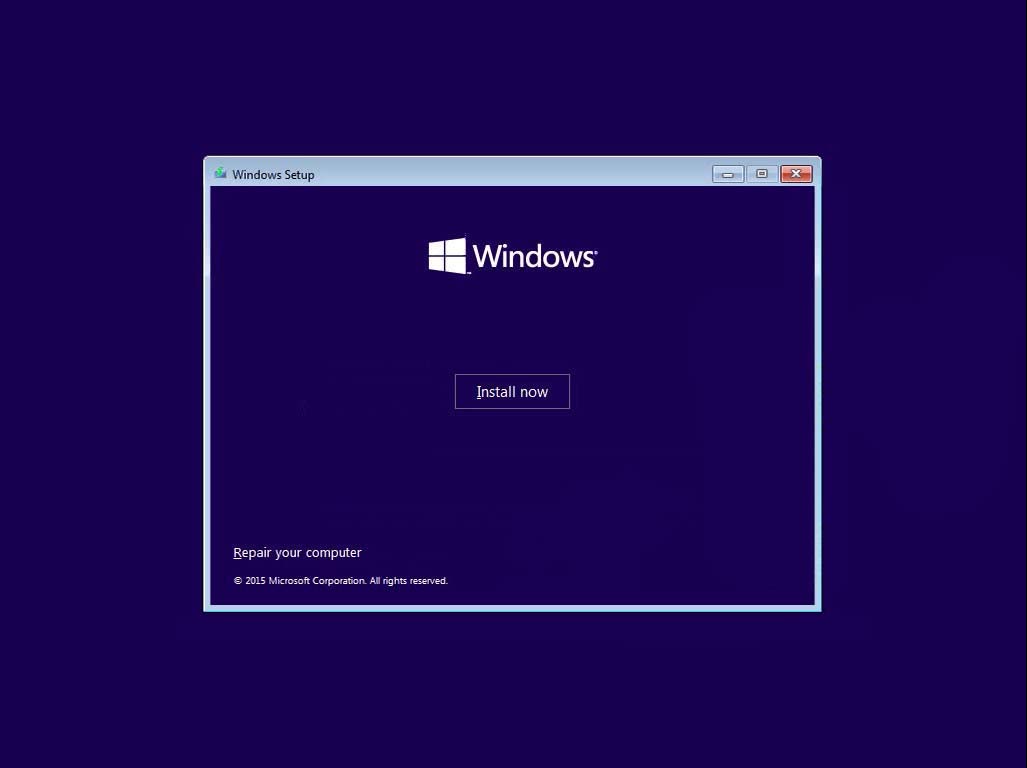
4. Setup is starting, tunggu prosesnya sampai berlanjut pada tahap berikutnya.
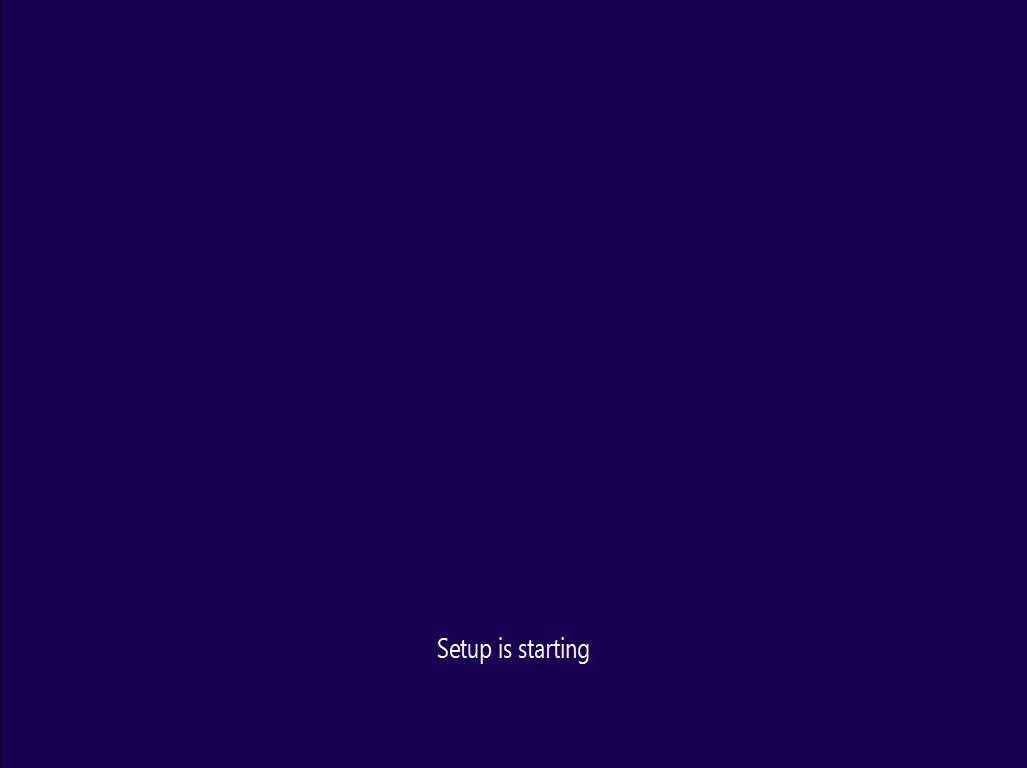
5. Selanjutnya masukan serial number yang kalian miliki. Jika kalian tidak mempunyainya, klik skip saja.
6. Pada bagian ini, kalian bisa menyesuaikan Windows 10 yang akan kalian install. Sesuaikan dengan pilihan atau kebutuhan kalian masing-masing ya! Jika sudah klik Next.
7. Kemudian beri centang pada opsi I accept the license terms. Lalu klik Next.- 8. Pada bagian ini terdapat dua pilihan, yaitu upgrade dan custom. Karena kita akan menginstall ulang komputer atau laptop kita, maka saya pilih custom.
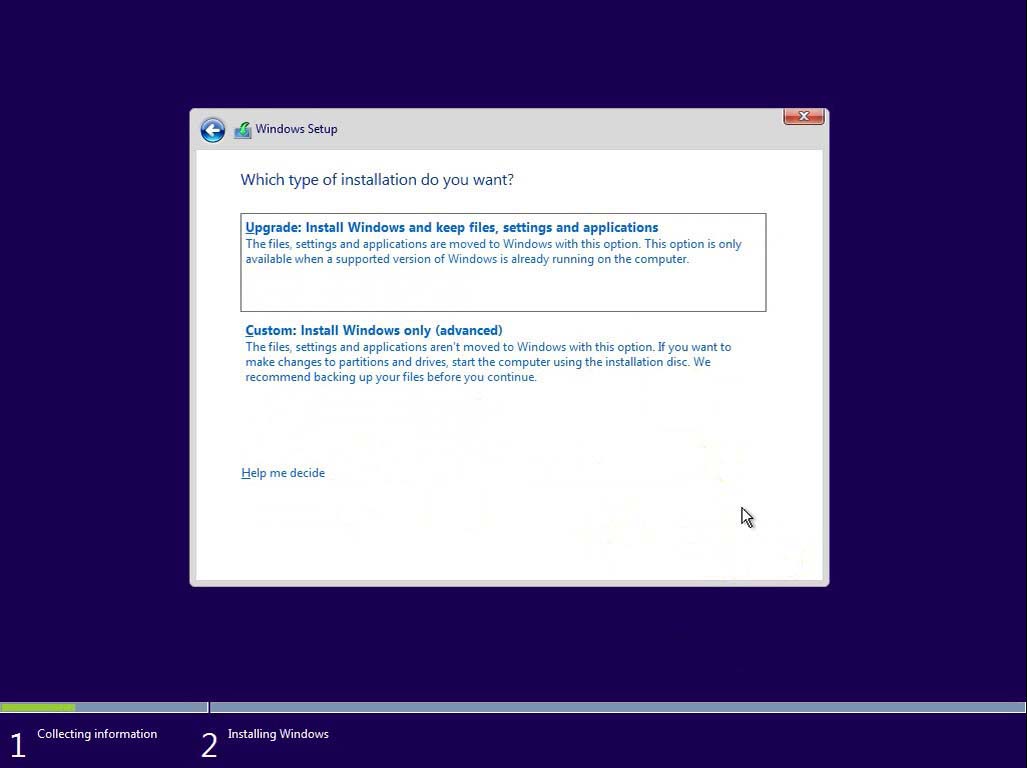
9. Lalu kita akan berlanjut pada bagian pembagian partisi. Penting! Disini saya harap kamu berhati-hati betul, khususnya untuk yang masih pertama kali. Karena jika salah, bisa-bisa data kamu bakalan hilang(oleh karena itu jangan lupa backup data sebelum install ulang komputer/laptopnya).
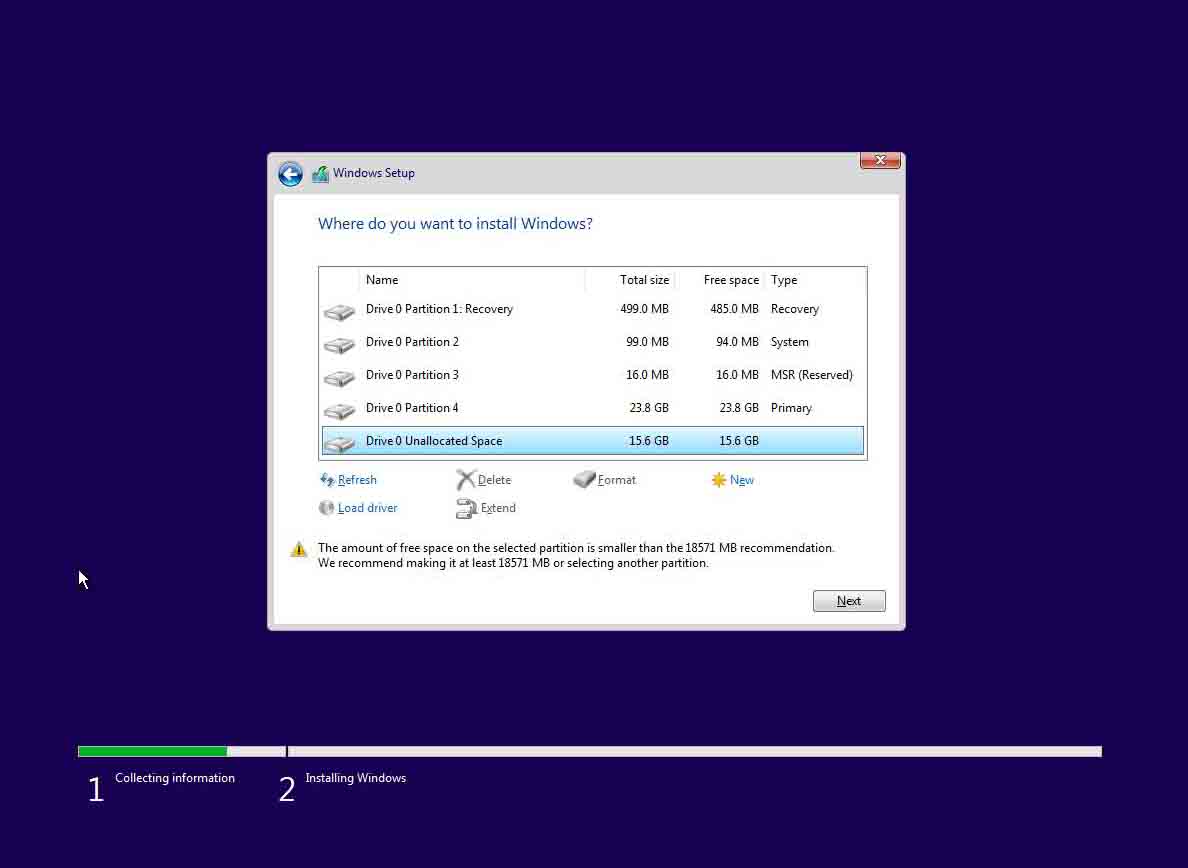
Pada contoh ini, harddisk yang saya gunakan sudah terbagi menjadi beberapa partisi. Berarti saya harus memastikan bahwa akan menginstallnya di drive yang memang saya siapkan untuk OS. Ingat! jangan sampai salah memilih antara Local Disk C dan Local Disk lainnya yang menyimpan data-data kalian ya!. Jika pada komputer kamu sebelumnya sudah ada sistem operasi, kamu hanya perlu mem-format partisi tempat dimana sistem diinstall sebelumnya..
10. Selanjutnya adalah serangkaian proses pengalokasian file-file windows dari media installer ke harddisk. Tunggu sampai proses selesai.

11. Nanti komputer akan minta me-restart sendiri. Klik saja Restart now.
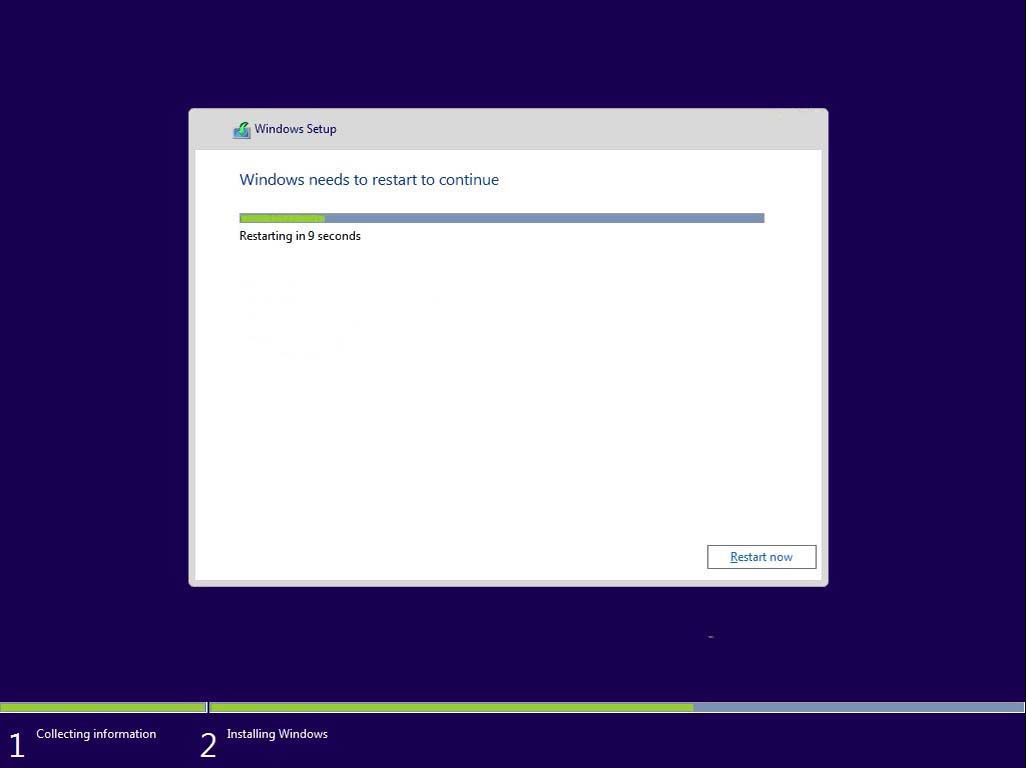
Jika komputer sudah restart, kamu bisa keluarkan/mencabut media installer dari komputer. Lalu tunggu semua prosesnya sampai benar-benar selesai. Dalam proses ini, komputer mungkin akan beberapa kali restart. Biarkan saja, komputer sedang menyesuaikan sistem dengan hardware yang ada. Tunggu sampai muncul jendela seperti dibawah ini.
12. Nah hampir selesai tinggal step menuju desktop windows 10. Kemudian, masukkan serial number jika diminta. Jika belum punya, klik saja Do this later.
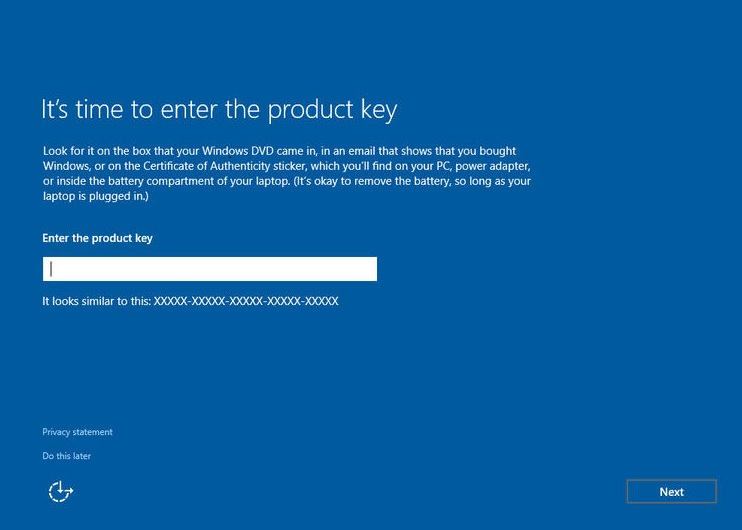
13. Pilih I own it. Kemudian klik Next.
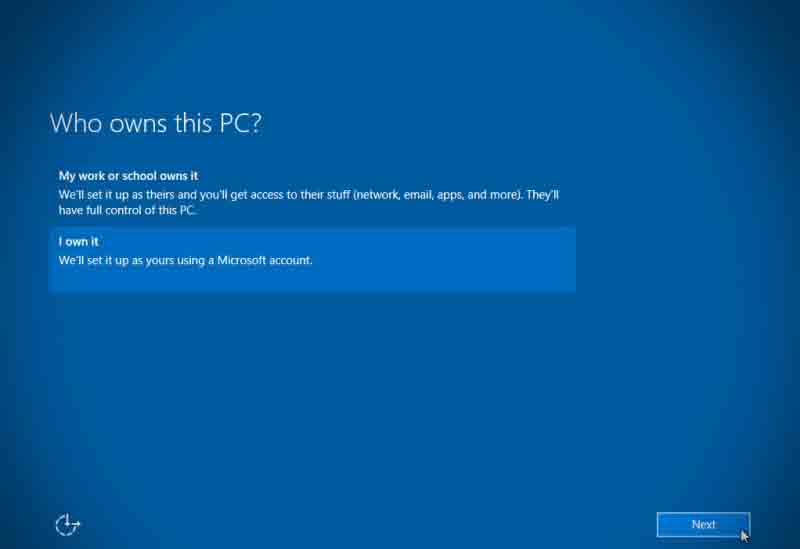
14. Buat akun untuk komputer kamu. Masukkan username, password, dan HINT (untuk pengingat jika lupa password), jangan sampai karena lupa dan harus format data ya :p .Jika sudah klik Next.
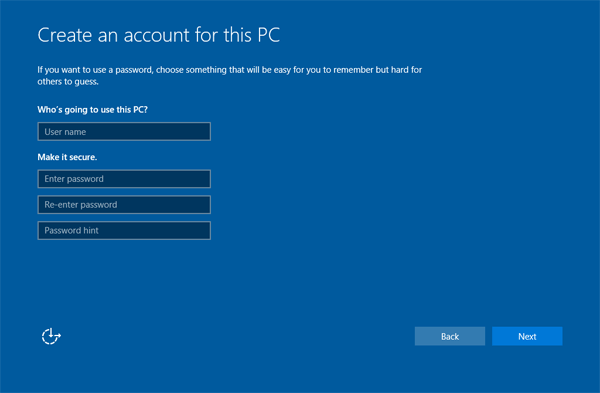
15. Tunggu prosesnya sebentar. Tidak lama kemudian kamu akan masuk ke desktop Windows 10.
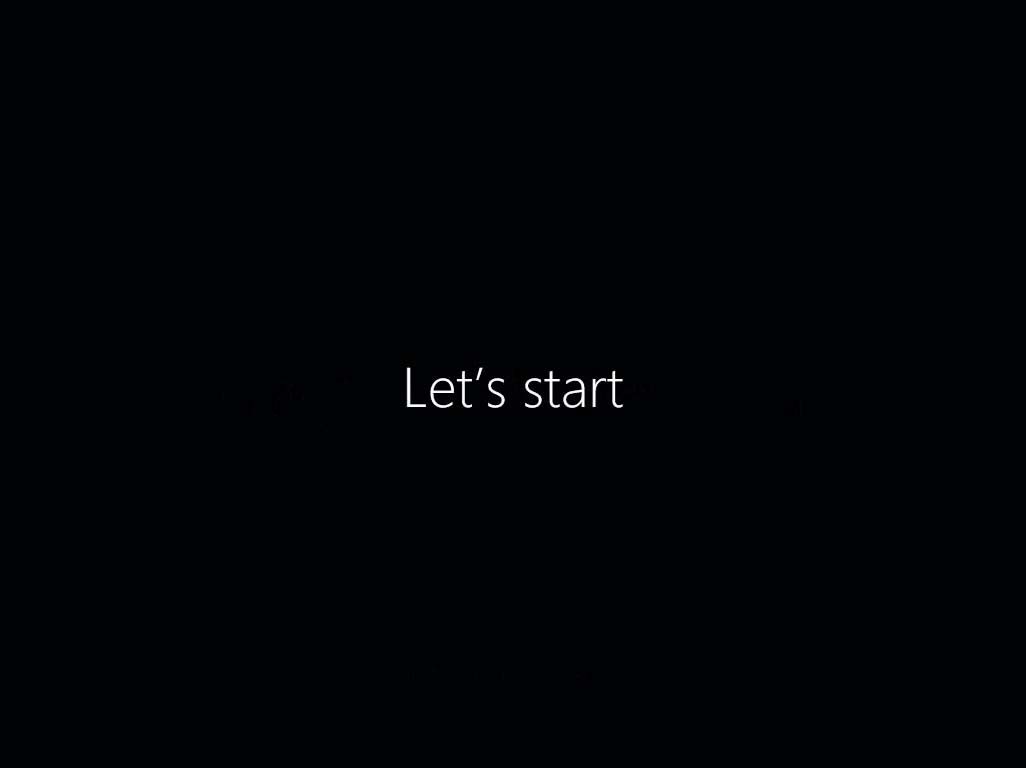
16. Selamat kalian sudah berhasil install windows 10 di komputer atau laptop !
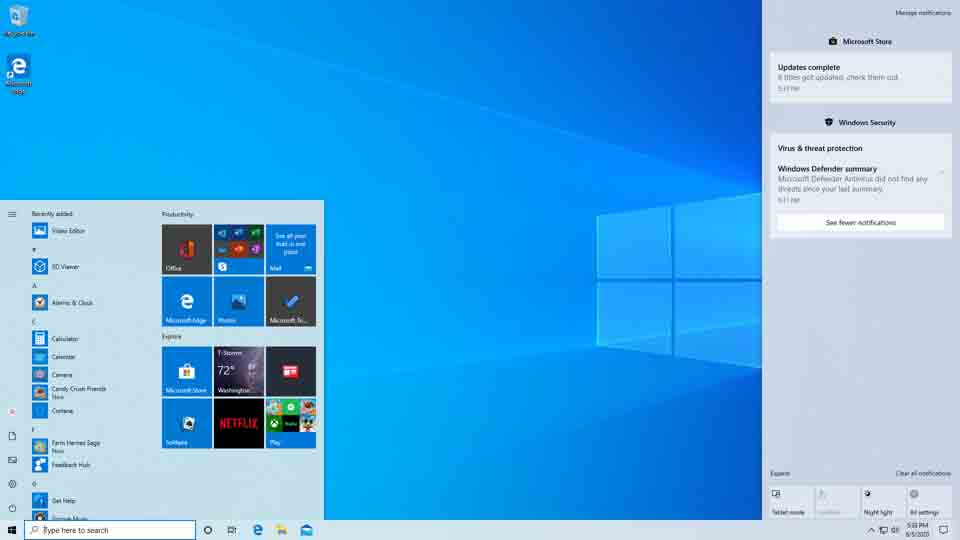
Jika sudah sampai tahap ini berarti menandakan kamu telah berhasil menginstall windows 10 di komputer atau laptop kamu.
Sumber:fungsiwindows10
caramenggunakanwindows10